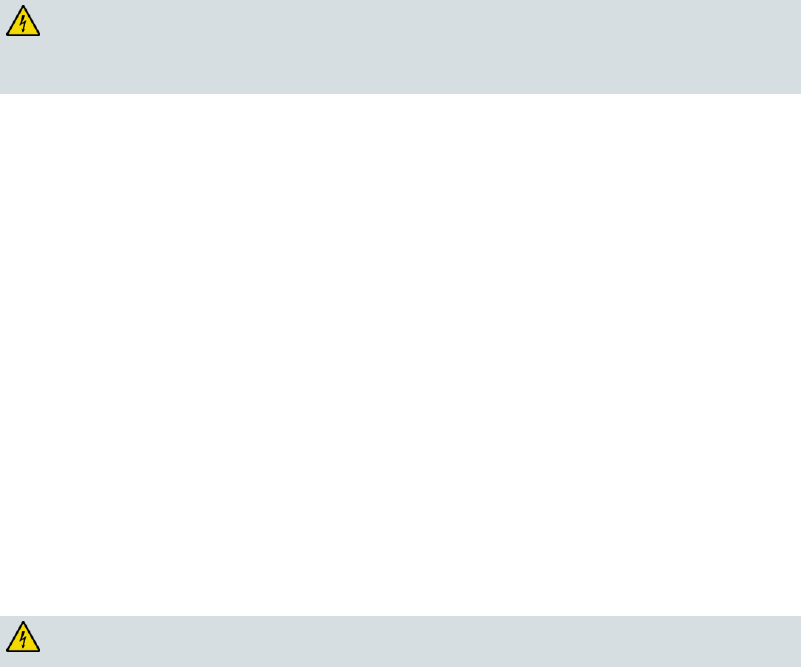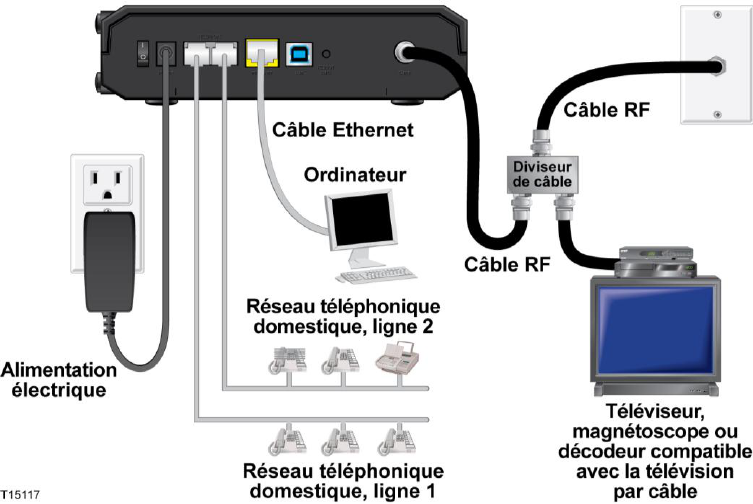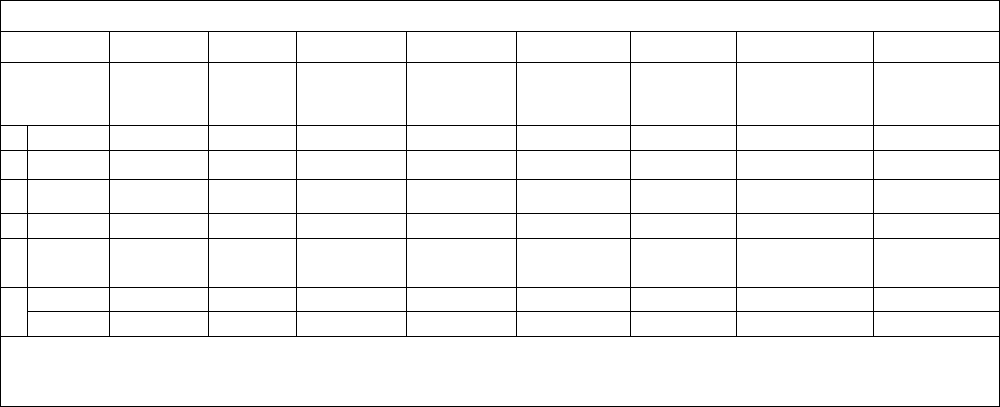Référence 4041458 Rév. A 33
Configuration de TCP/IP sur les systèmes Windows XP
1 Cliquez sur Démarrer, puis sélectionnez l'une des options suivantes selon le
menu Démarrer que vous utilisez :
Si vous utilisez le menu Démarrer par défaut de Windows XP, sélectionnez
Connexions, Afficher toutes les connexions, puis passez à l'étape 2.
Si vous utilisez le menu Démarrer classique de Windows XP, sélectionnez
Paramètres, puis Connexions réseau. Double-cliquez sur l'icône Connexion
au réseau local dans la zone LAN ou Internet à haute vitesse de la fenêtre
Connexions réseau.
2 Lorsque la fenêtre Connexions réseau s'affiche, cliquez avec le bouton droit de la
souris sur Connexion au réseau local, puis cliquez avec le bouton gauche sur
Propriétés dans le menu pour ouvrir la boîte de dialogue Propriétés.
3 Localisez la boîte blanche intitulée « Cette connexion utilise les éléments
suivants : ». Utilisez la flèche vers le bas sur la partie droite de la boîte pour faire
défiler la liste jusqu'à voir apparaître Protocole Internet (TCP/IP). Sélectionnez
Protocole Internet (TCP/IP), puis cliquez sur le bouton Propriétés en dessous de
la boîte blanche sur la partie droite.
4 Dans la fenêtre Propriétés du protocole Internet (TCP/IP), sélectionnez les
options Obtenir une adresse IP automatiquement et Obtenir les adresses des
serveurs DNS automatiquement, puis cliquez sur OK.
5 Cliquez sur OK en bas de la boîte des propriétés pour fermer la boîte. À cette
étape, votre PC demande et reçoit automatiquement une adresse IP de la
passerelle. Une fois l'adresse reçue par votre PC, vous aurez accès à Internet.
6 Dans le cas où votre PC ne demande pas automatiquement d'adresse IP après
avoir terminé les étapes ci-dessus, il est recommandé de sélectionner le bouton
Démarrer de Windows, puis d'éteindre et de redémarrer Windows.
7 Si vous ne pouvez pas accéder à Internet, lisez la section Rencontrez-vous des
difficultés ? (page 35). Si vous n'y parvenez toujours pas, contactez votre
fournisseur d'accès pour obtenir de l'aide.
Configuration de TCP/IP sur les systèmes Windows 2000
1 Dans le menu Démarrer, sélectionnez Paramètres, puis Connexions réseau et
Accès à distance.
2 Dans la fenêtre Connexions réseau et Accès à distance, double-cliquez sur l'icône
Connexion au réseau local.
3 Cliquez sur Propriétés dans la fenêtre État de Connexion au réseau local.
4 Dans la fenêtre Propriétés de la connexion au réseau local, cliquez sur Protocole
Internet (TCP/IP), puis sur Propriétés.
5 Dans la fenêtre Propriétés du protocole Internet (TCP/IP), sélectionnez les
options Obtenir une adresse IP automatiquement et Obtenir les adresses des
serveurs DNS automatiquement, puis cliquez sur OK.